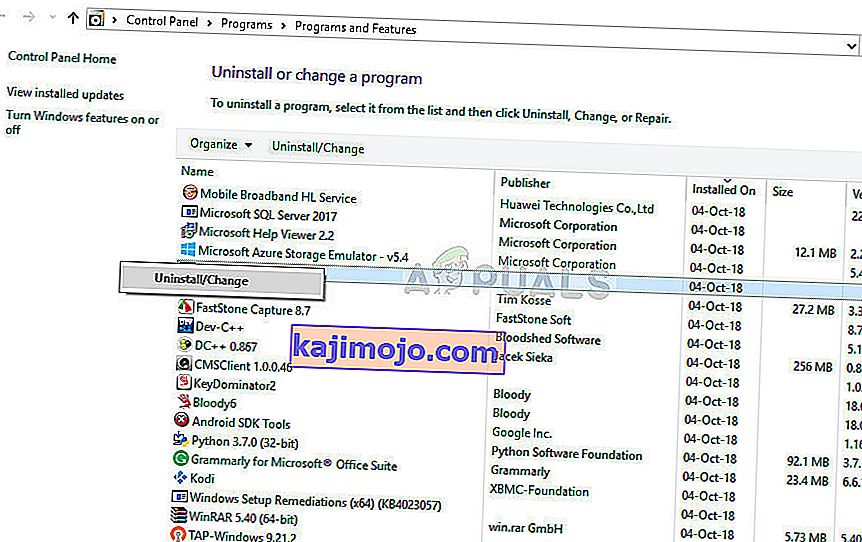Nier Automata ir spēle, kuras pamatā ir pasaule, kur iebrucēji ir padzinuši cilvēci no Zemes. Cilvēki laiku pa laikam organizē android karavīru pretestību un nosūta viņus, lai atgūtu savu dzimteni. Šī spēle kopš tās izlaišanas ieguva milzīgu popularitāti, un tagad tā ir pieejama vairākās platformās.

Tā kā spēle ir oficiāli apmaksāta spēle, cilvēki ir instalējuši plaisu kopijas, kas ir nestabilas un spēles laikā rada spēles avārijas. Šis jautājums jau ilgu laiku ir bijis spēles Windows laidienā, un, lai to atrisinātu, ir daži iespējamie risinājumi.
Kas izraisa Nier Automata avāriju?
Katrai spēlei ir sava daļa no avārijām, un Nier Automata nav izņēmums. Ir vairāki iemesli, kāpēc jūsu spēle var avarēt, it īpaši, ja izmantojat krekinga versiju. Daži no iemesliem ir, bet neaprobežojas ar:
- Problēma ar procesora kodoliem: problēma ir saistīta ar procesora kodoliem, kas izmantoti spēles vadīšanā. Risinājums samazina kodolu skaitu (uzskaitīti zemāk).
- Slikti instalācijas faili: Ir arī daži gadījumi, kad Nier Automata instalācijas faili ir vai nu bojāti, vai nepilnīgi, un tas izraisa avāriju.
- Slikti grafikas draiveri: grafiskie draiveri ir galvenie komponenti, kurus spēlē izmanto grafikas komandu izpildē un izpildē. Ja tie ir novecojuši, jūs varat piedzīvot avāriju.
Pirms ķeramies pie risinājumiem, pārliecinieties, vai esat pieteicies kā administrators un vai jums ir aktīvs atvērts interneta savienojums.
1. risinājums: CPU kodolu ierobežošana
Saskaņā ar vairākiem lietotājiem un mūsu komandas eksperimentiem mēs redzējām, ka, mainot procesora afinitāti, avārija izzuda. Tas ir savāds risinājums, un tā tam nevajadzētu būt. Tas attiecas uz spēles programmēšanu; šķiet, ka tas nav pietiekami optimizēts vienmērīgai darbībai neatkarīgi no aktīvo CPU kodolu skaita.
Uzsākot Nier Automata, mēs ierobežosim noteiktus CPU kodolus un pārbaudīsim, vai tas novērš problēmu.
- Palaidiet Nier Automata un neaizbrauciet no iekraušanas ekrāna. Nospiediet Windows + R, dialoglodziņā ierakstiet “ taskmgr ” un nospiediet taustiņu Enter.
- Kad uzdevumu pārvaldnieks, noklikšķiniet uz Detaļas tab un meklēt procesa Nier automāti. Ar peles labo pogu noklikšķiniet uz tā un atlasiet Iestatīt intereses

- Tagad atspējojiet katru otro CPU . Tālāk sniegtajā piemērā mums ir 6 CPU kodoli. Tādējādi atspējotie ir 1, 3 un 5. Nospiediet Labi, lai saglabātu izmaiņas un izietu.

- Tagad mēģiniet spēlēt spēli un pārbaudiet, vai avārijas joprojām pastāv.
2. risinājums: FAR (Fix Automata Resolution) atspējošana Mod
FAR Mod ir viens no Nier Automata izstrādātajiem modiem, kas lietotājiem, kuru specifikācijas ir zemākas, palīdz spēlēt spēli, manipulējot ar spēles grafikas prasībām. Tas palielina FPS par tonnu un līdz ar to samazina globālo apgaismojumu.
Šis mods parasti tiek pievienots, lai palīdzētu iegūt stingru 60 FPS, nevis atšķirīgu zemāku FPS ātrumu vājas grafikas aparatūras gadījumā. Tā kā šo modu ir izstrādājuši trešo pušu programmatūras izstrādātāji, tajā ir vairākas problēmas un tas ir tieši saistīts ar spēles avāriju. Jums vajadzētu atspējot FAR Mod (ja tas ir iespējots) un mēģināt atjaunot spēles iestatījumus pēc noklusējuma. Pirms atkārtotas palaišanas restartējiet datoru pareizi.
3. risinājums: spēles pārinstalēšana
Ja abas iepriekš minētās metodes nedarbojas, varat mēģināt pārinstalēt spēli. Ir daudz gadījumu, kad spēles faili ir vai nu bojāti, vai nepilnīgi. Tas izraisa spēles uzvedību neregulāri un mūsu gadījumā, spēlējot, avarē. Paturiet prātā, ka jūsu progress šajā risinājumā var tikt izdzēsts. Jūs varat dublēt savus lietotāju profilus.
- Nospiediet Windows + R, dialoglodziņā ierakstiet “ appwiz.cpl ” un nospiediet taustiņu Enter.
- Kad esat lietojumprogrammu pārvaldniekā, meklējiet Nier Automata, ar peles labo pogu noklikšķiniet uz tā un atlasiet Atinstalēt
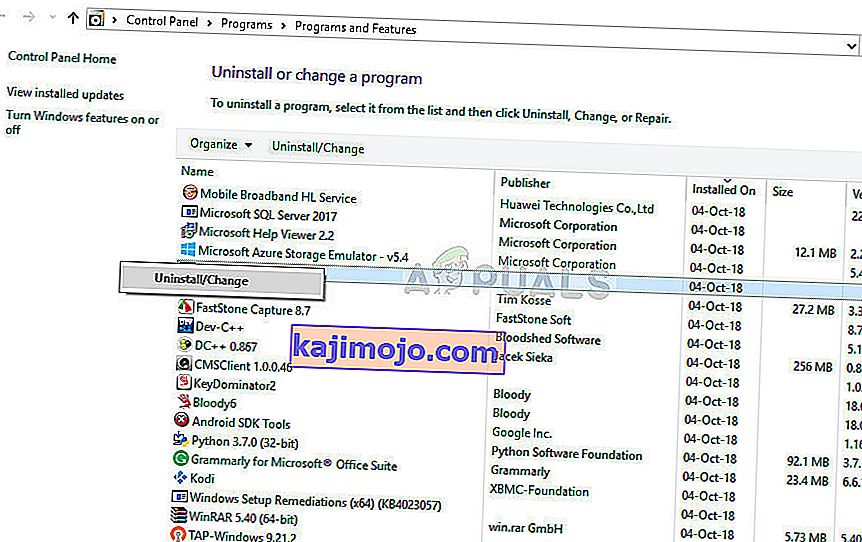
- Tagad lejupielādējiet spēles failus no vietnes un instalējiet to. Pirms turpināt, noteikti restartējiet datoru.
Ja izmantojat Steam un izmantojat oficiālu spēles versiju, tā vietā varat pārbaudīt spēles failu integritāti.
Papildus iepriekš minētajiem risinājumiem varat izmēģināt arī šādas darbības:
- Grafikas draiveru atjaunināšana uz jaunāko versiju. Ja atjaunināšana nepalīdz, varat mēģināt atgūt draiverus.
- Jūs varat mēģināt pazemināt grafikas opcijas spēlē. Jo mazāk slodzes uz jūsu datoru, jo labāk.
- Jūs varat atspējot jebkura veida pārklājumus, kas atrodas jūsu spēlē.
- Tā vietā, lai atspējotu vai noņemtu FAR, varat mēģināt pievienot mod un redzēt, vai tas kaut ko ietekmē .